Hello大家好,我是帮帮 。今天跟大家分享一下word文档内ABCD对齐技巧,批量对齐排版,工整设计秒治强迫症 。
有个好消息!为了方便大家更快的掌握技巧 , 寻找捷径 。请大家点击文章末尾的“了解更多”,在里面找到并关注我,里面有海量各类模板素材免费下载,我等着你噢^^<——非常重要?。。?
メ大家请看范例图片 , word文档内选择题排版,ABCD排版对齐 。メ
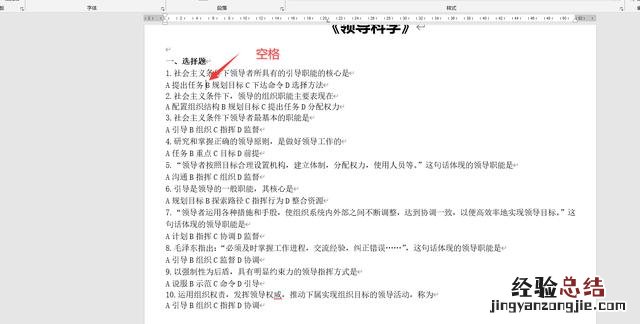
文章插图
メ传统做法只能敲击空格键,这种方法不仅慢,全角半角不一样,还一定能完美对齐 。メ

文章插图
メ全选文档内容——按下CTRL+H(替换)——查找输入[ABCD],替换为输入^t^&——点击更多——勾选使用通配符——点击全部替换 。メ

文章插图
メ然后再双击标尺上的制表位 。メ
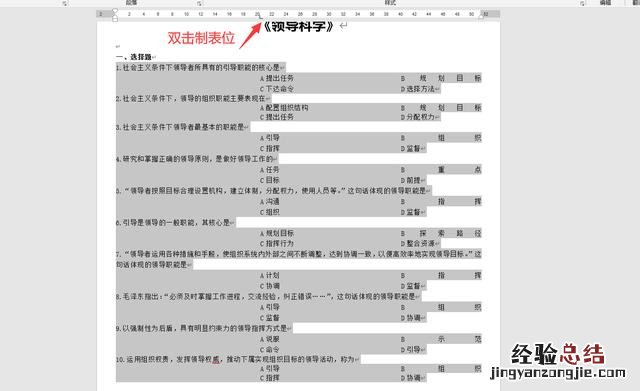
文章插图
メ选择原来的制表位——点击删除 。メ
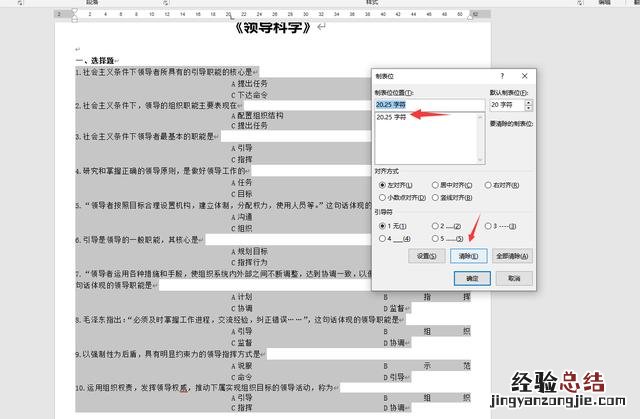
文章插图
メ根据标尺位置,先输入制表位位置1,点击设置 。メ
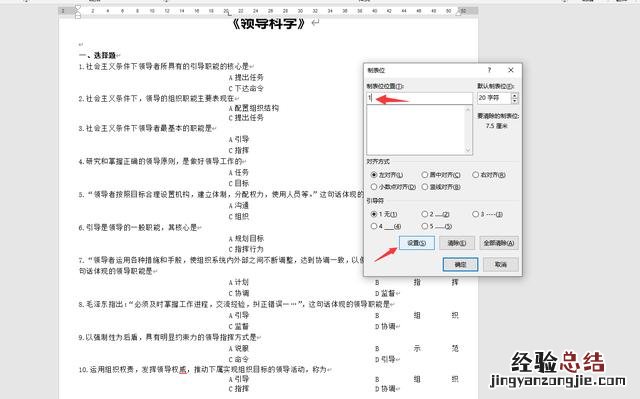
文章插图
メ再输入10,点击设置 。メ
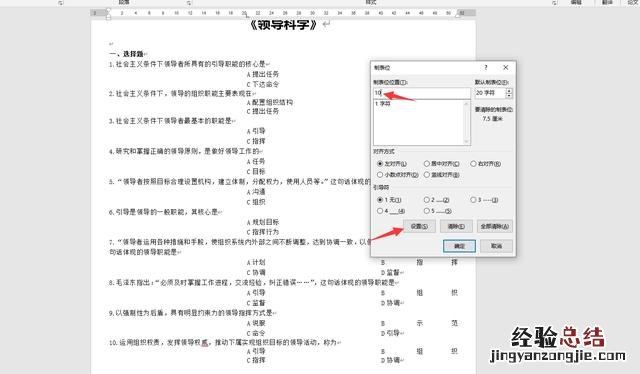
文章插图
メ再输入20,点击设置 。メ
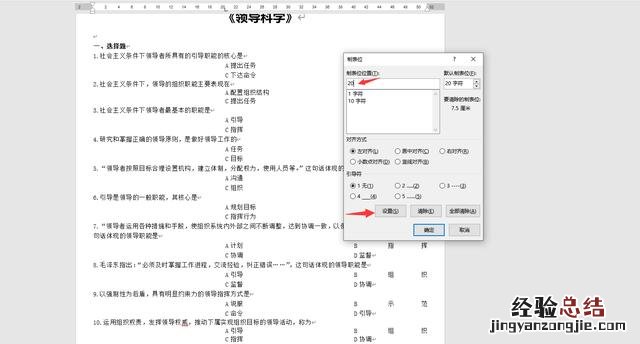
文章插图
メ最后输入30 , 点击设置 。这里的尺度步长,可以标志的划分,可以自定义输入,等比步长即可 。メ
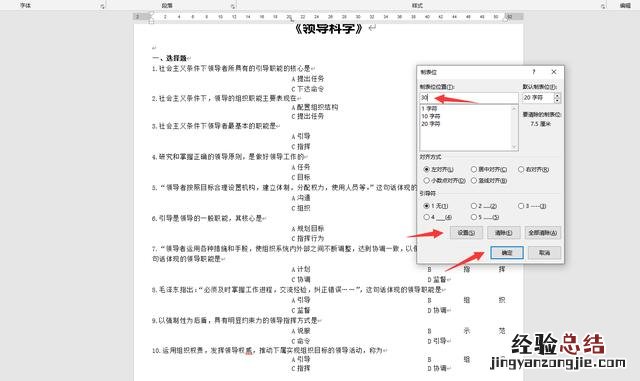
文章插图
メABCD等比排版批量完成,简单轻松,大家赶紧学起来 。メ
【word文档内ABCD对齐技巧 word对齐方式怎么设置】
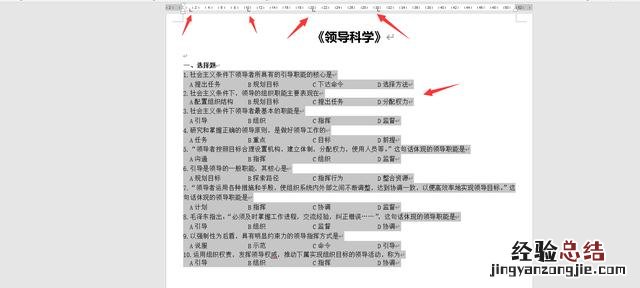
文章插图
















